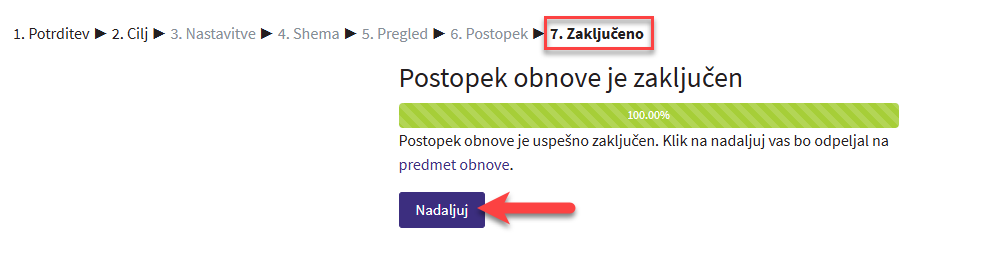Varnostna kopija
Varnostno kopijo spletne učilnice ustvarite po naslednjem postopku:
-
Kliknete na zavihek Več in v meniju izberete Ponovna uporaba predmeta.
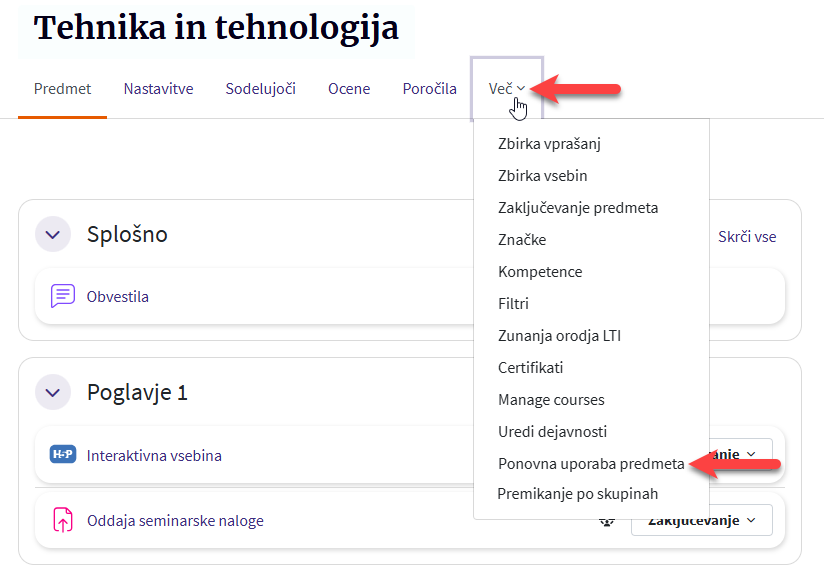
-
Na strani, ki se vam odpre, izberete Varnostna kopija.
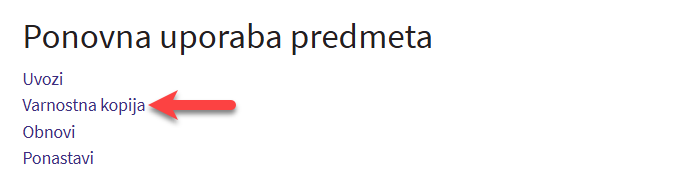
-
Opre se vam stran z začetnimi nastavitvami varnostnega kopiranja, kjer lahko izberete kaj bo vključeno v varnostno kopijo.
-
Nadaljujete s klikom na gumb Naprej.
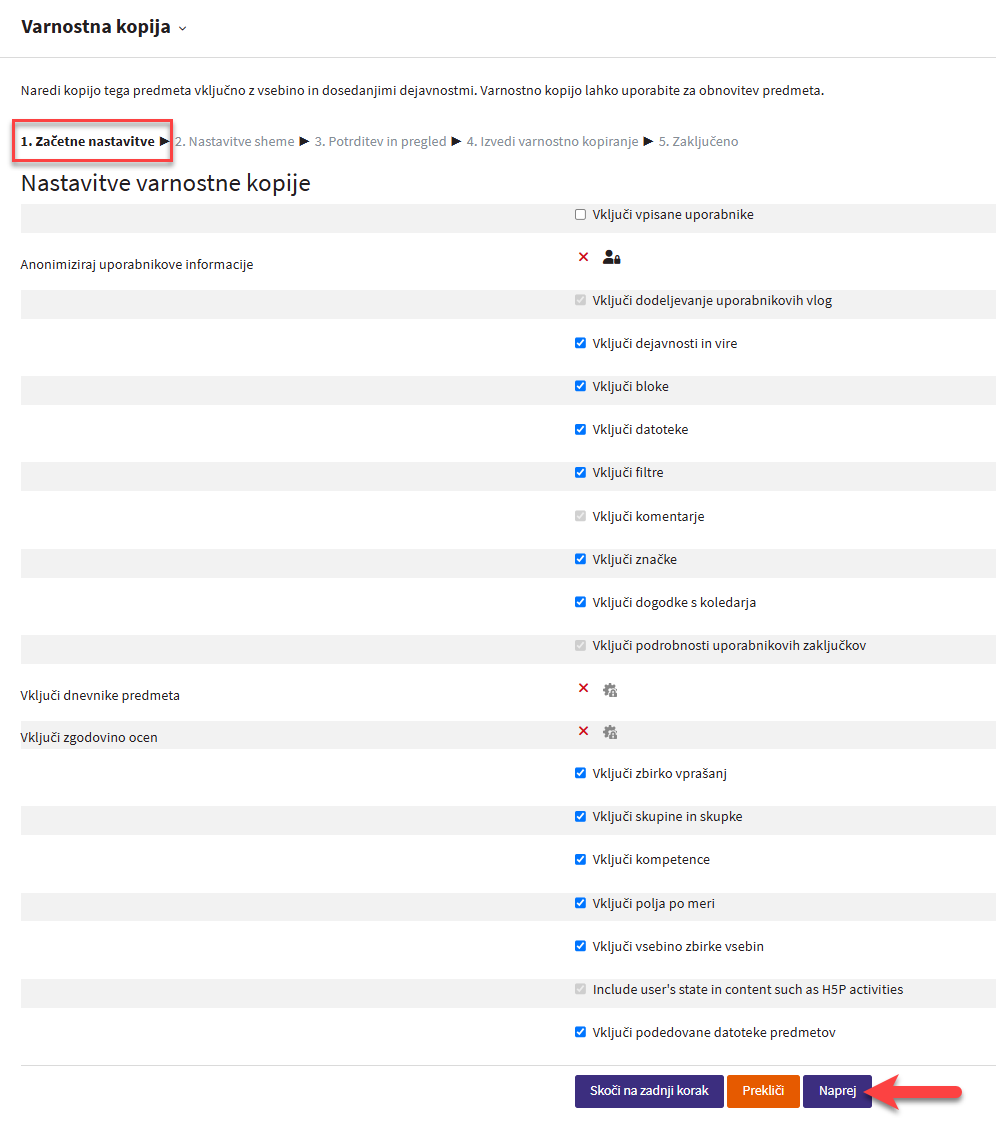
-
Odpre se vam stran Nastavitve sheme, kjer za nadaljevanje kliknete na gumb Naprej.
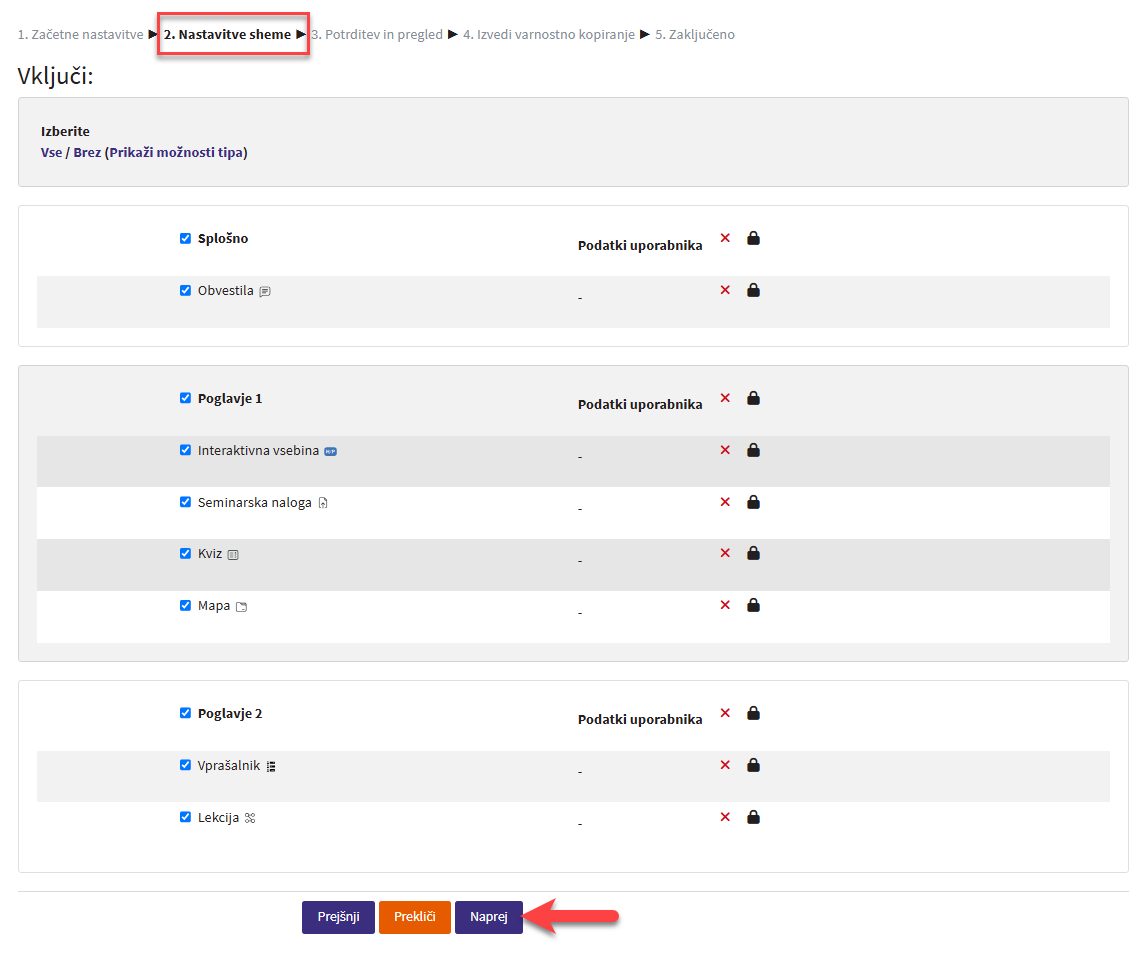
-
Po kliku na gumb Naprej se vam odpre stran Potrditev in pregled.
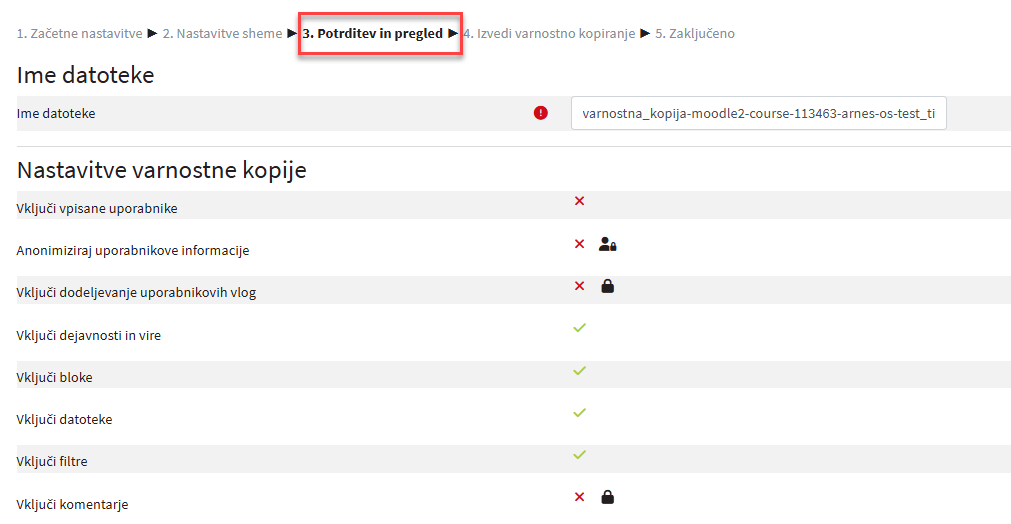
-
Na dnu strani Potrditev in pregled kliknete na gumb Izvedi varnostno kopiranje.
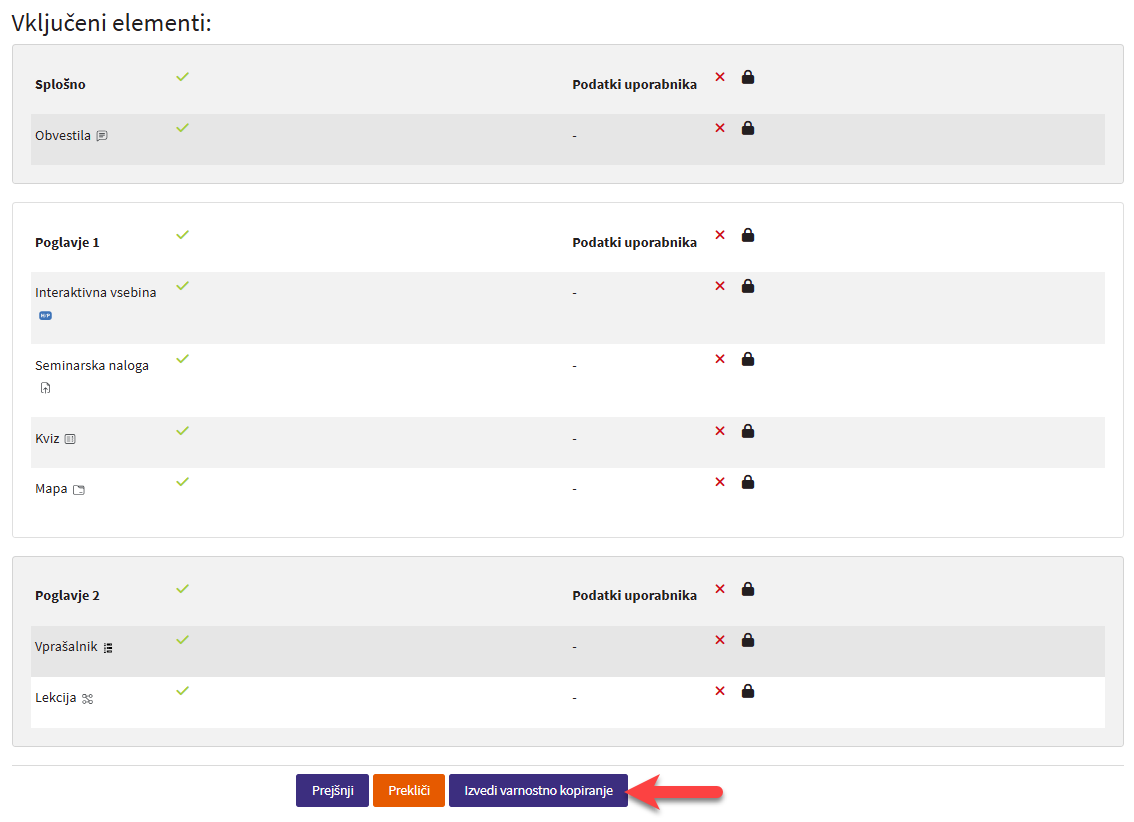
-
Začne se postopek varnostnega kopiranja. Postopek se nadaljuje v ozadju, zato vam ni treba čakati na strani z izvajanjem varnostne kopije. Po zaključenem postopku boste imeli varnostno kopijo predmeta na strani Obnovi.
Do strani Obnovi dostopate na strani Ponovna uporaba predmeta. V meniju spletne učilnice kliknete na zavihek Več, nato izberete Ponovna uporaba predmeta, kot je prikazano na sliki na začetku poglavja. Na strani, ki se vam odpre, kliknete na povezavo Obnovi.
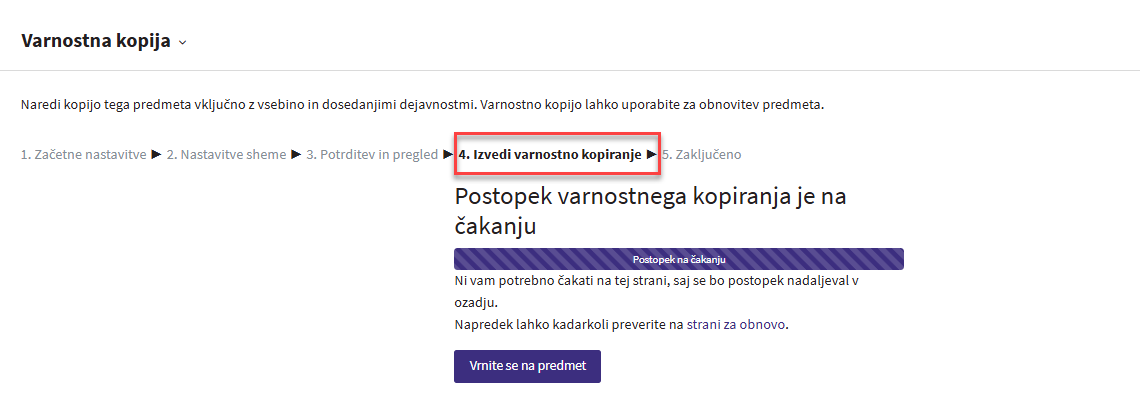
Če strani varnostnega kopiranja niste zapustili, lahko po koncu postopka kliknete na gumb Nadaljuj in pridete do strani Obnovi, kjer se nahaja varnostna kopija
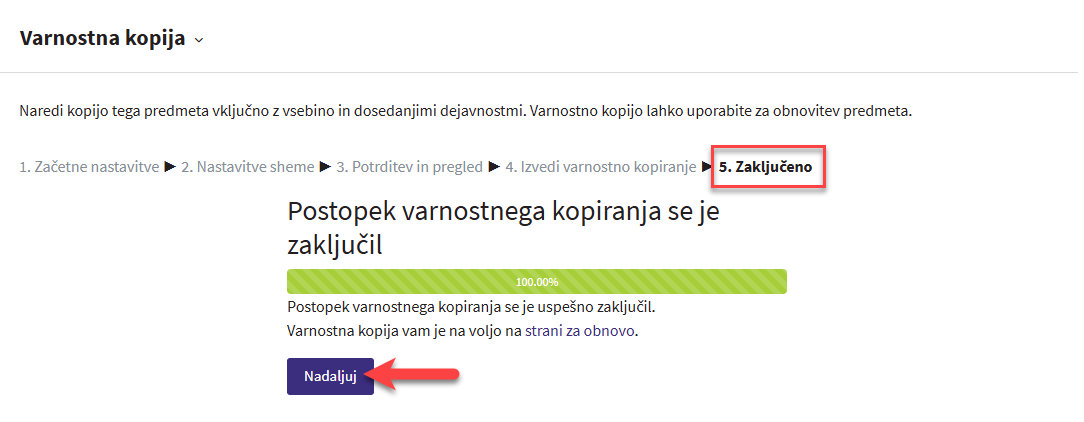
-
Na strani Obnovi si lahko varnostno kopijo prenesete na računalnik ali jo obnovite v nov oz. obstoječ predmet.
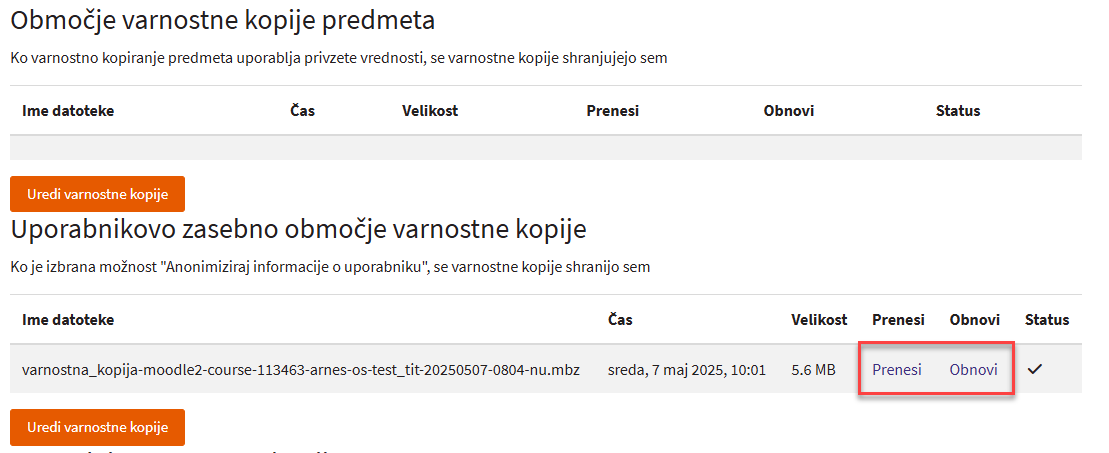
Obnavljanje spletne učilnice iz varnostne kopije
Spletno učilnico lahko obnavljate na nivoju kategorije ali predmeta.
| Na nivoju kategorije lahko spletne učilnice obnavlja upravljalec organizacije. |
Postopek obnavljanja spletne učilnice na nivoju kategorije:
-
V svoji kategoriji v meniju kliknete na Več in izberete Obnovi predmet.
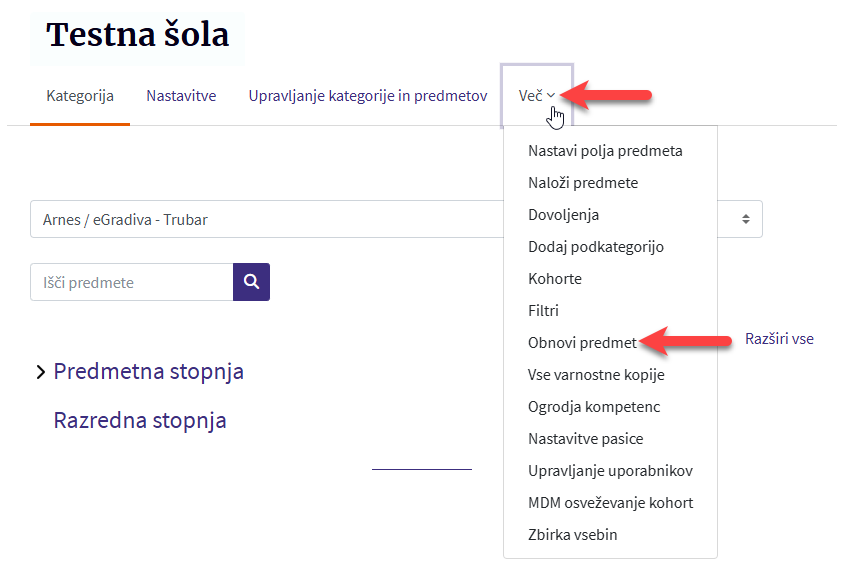
-
Na računalniku poiščite shranjeno varnostno kopijo in jo spustite v polje s puščico.
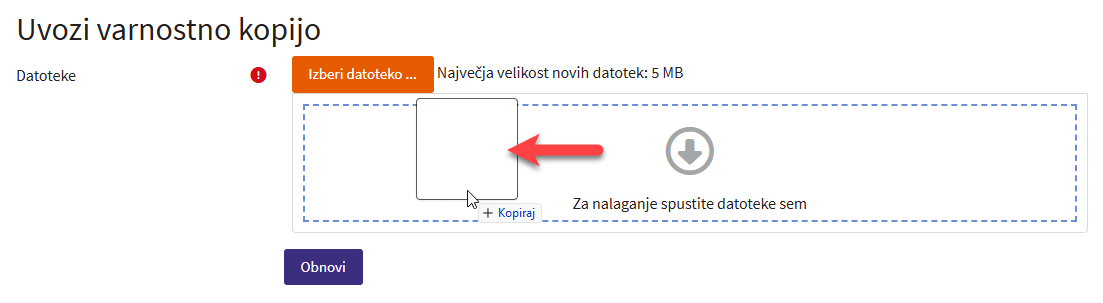
-
Spletne učilnice lahko obnavljate tudi s klikom na obnovi.
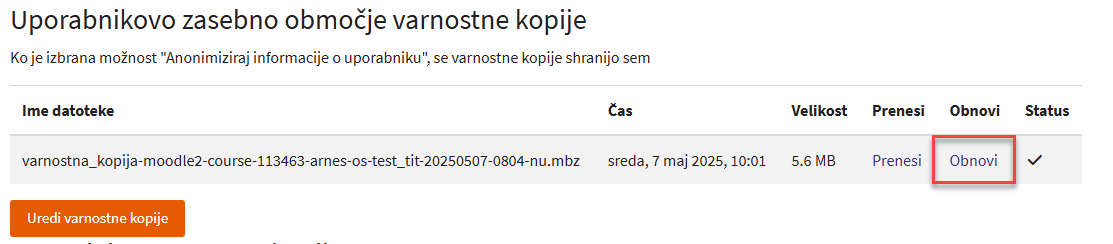
-
-
Ko imate datoteko naloženo, kliknete na gumb Obnovi.
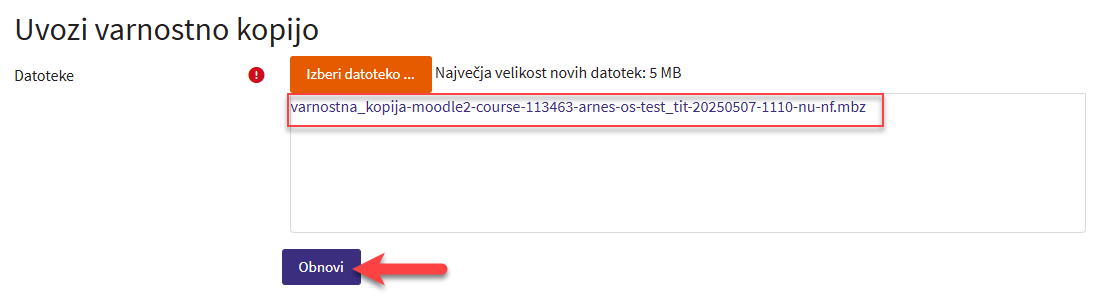
-
Odpre se vam stran Podrobnosti varnostnega kopiranja z vsebino varnostne kopije predmeta, ki ga obnavljate.
-
Na dnu strani kliknete na gumb Nadaljuj.
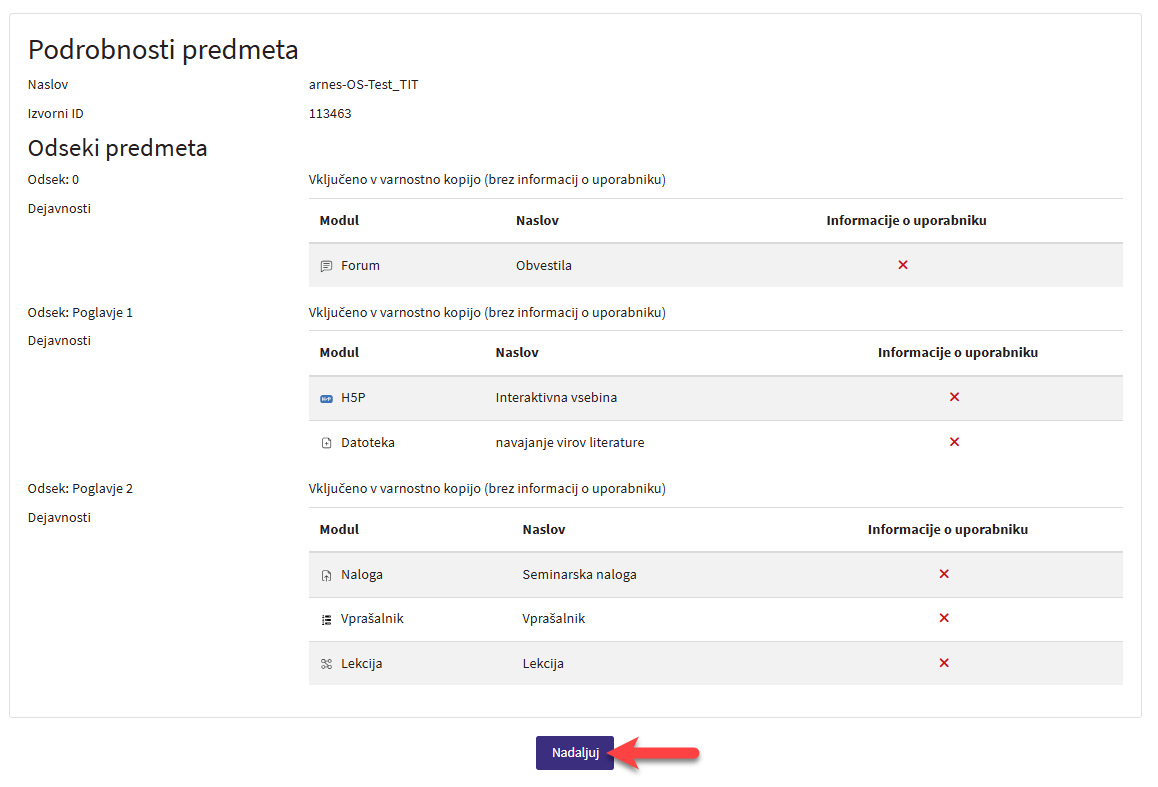
-
V prvem polju Obnovi kot nov predmet izberete obnovi kot nov predmet in kategorijo. Kliknete na gumb Nadaljuj.
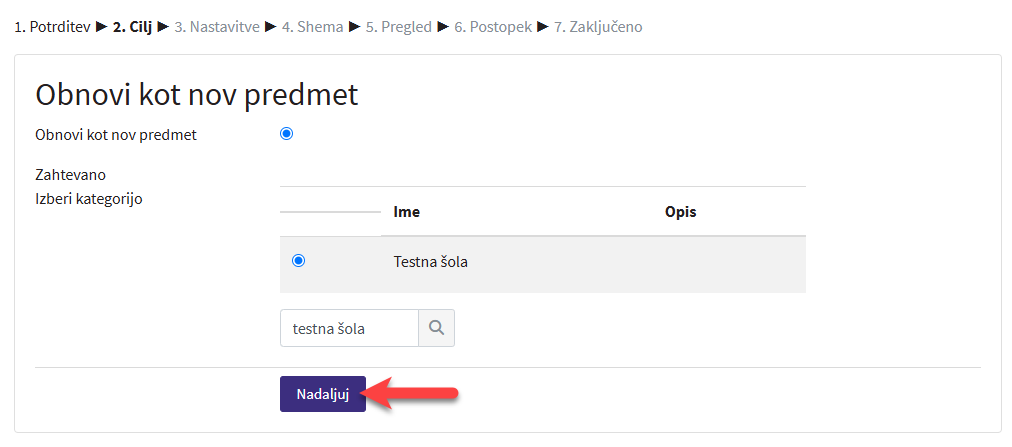
-
Na stani z nastavitvami izberete kaj bo vključeno v obnavljanje predmeta in kliknete na gumb Naprej.
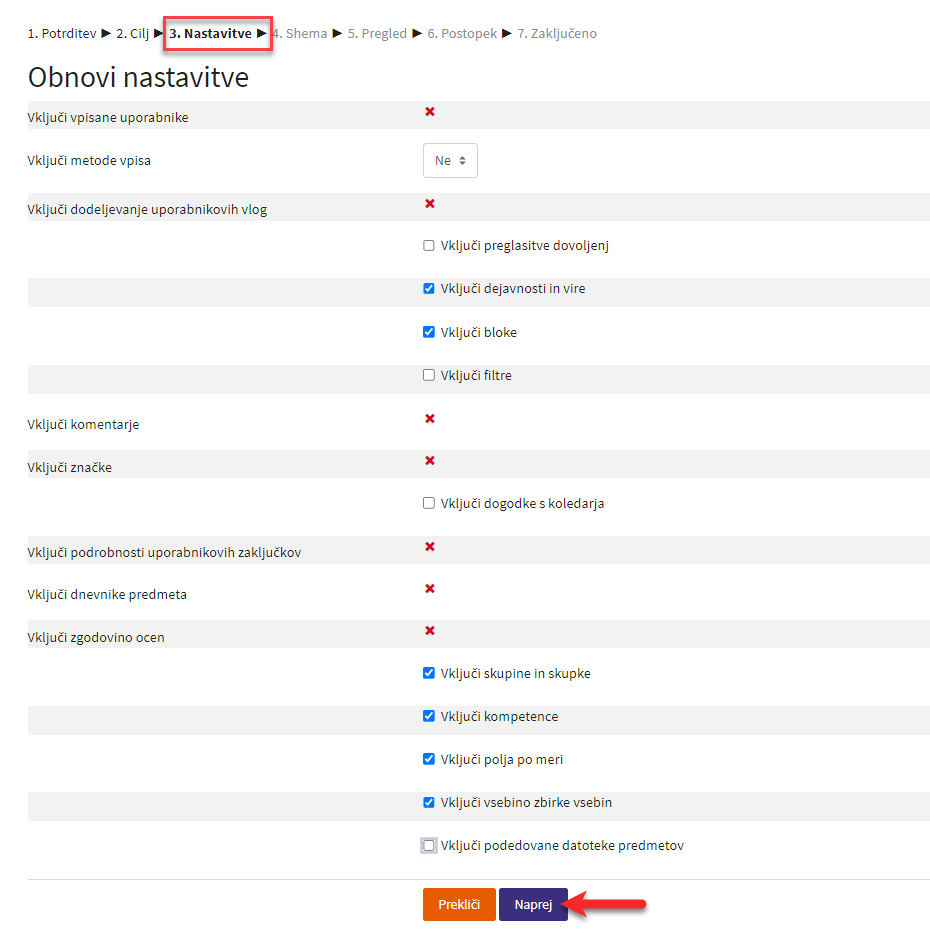
-
Odpre se vam Shema, kjer prav tako nadaljujete s klikom na gumb Naprej. Na tej strani lahko še določite, kaj bo vključeno v spletno učilnico.
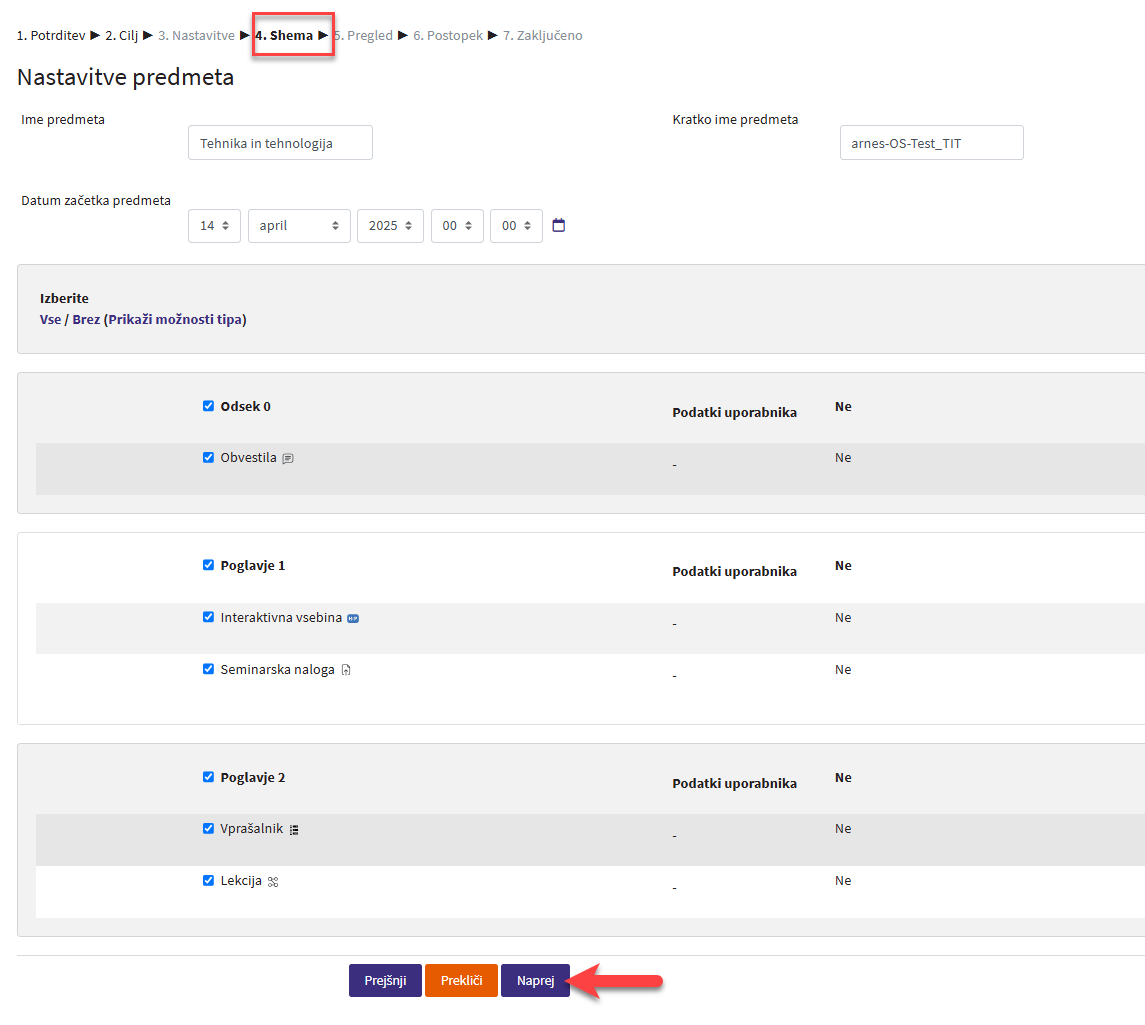
-
Na strani Pregled kliknete na Izvedi obnovo.
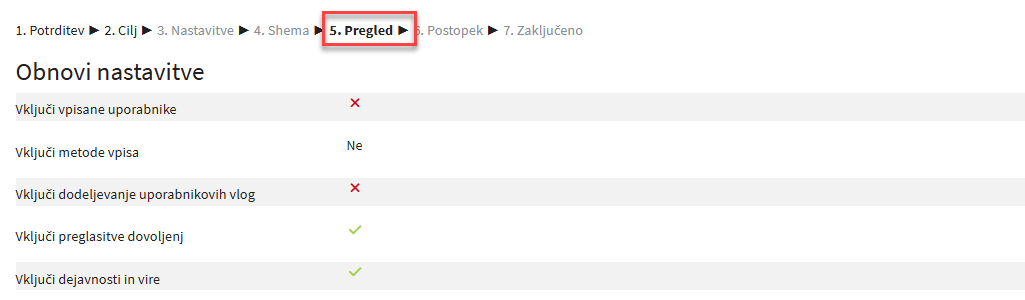
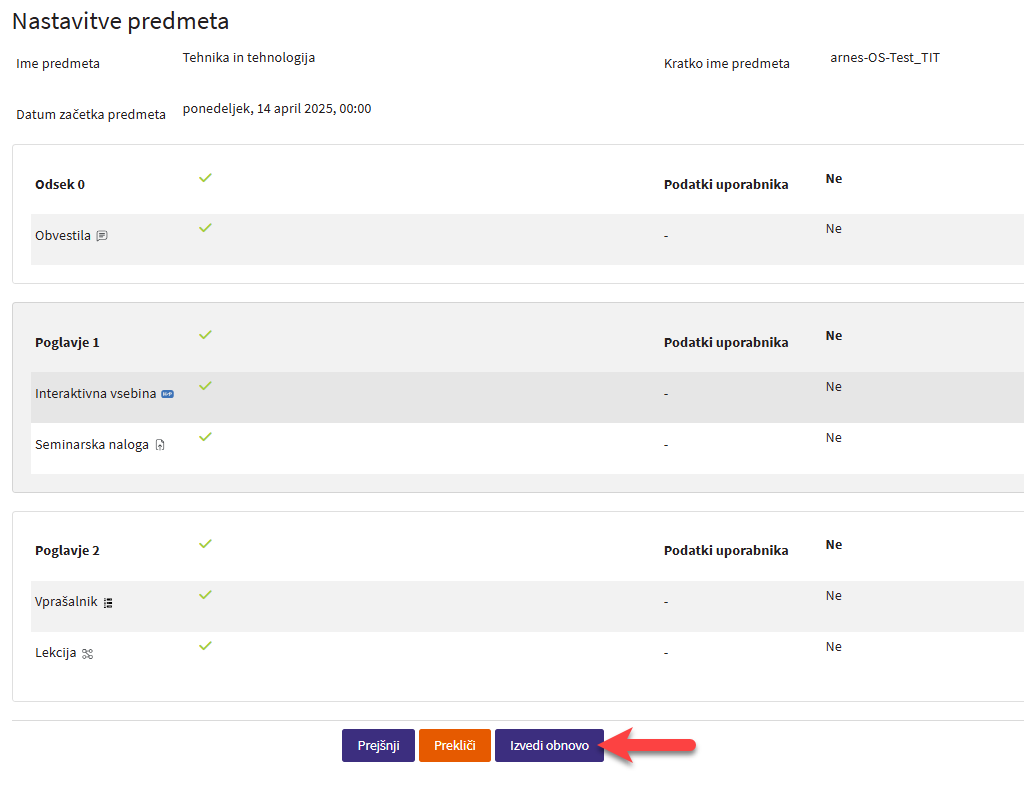
-
Postopek obnove, ki se nadaljuje v ozadju. Napredek lahko kadarkoli preverite na strani Obnova.
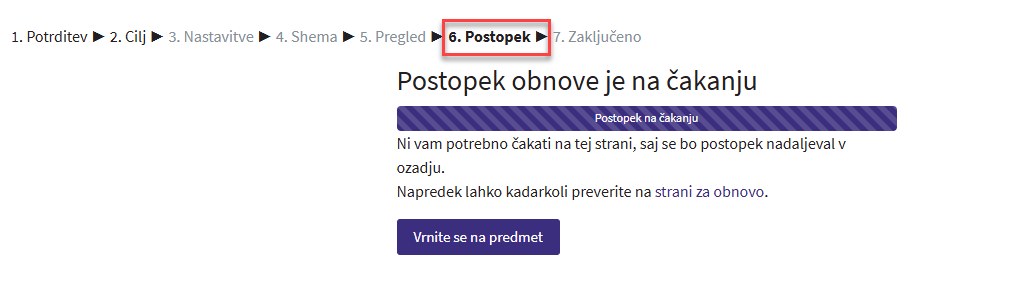
-
Če ste na strani, ko je postopek obnove zaključen in kliknete na gumb Nadaljuj, pridete do obnovljene spletne učilnice.